システム管理者であるか通常のデスクトップユーザーであるかは関係ありません。システムで適切に動作し続けるには、使用可能なディスク容量または消費しているディスク容量を知っておく必要があります。
デスクトップLinuxを使用している場合、これは通常のファイルマネージャーを使用して実行できますが、Linuxユーザーは自分のコマンドラインを知っていて、それを最大限に活用する必要があります。そのため、「diskformat」または「df」コマンドについてもう少し理解しておく必要があります。
Linuxでdfコマンドを使用してディスクスペースをチェックする

Linuxでdfコマンドを使用してさまざまな種類のディスク容量情報を取得する方法を見てみましょう。
メインのプレーンな「df」コマンドは、Linuxセットアップ内のファイルシステムの全リストを出力します。ファイルシステムとは何かを説明するには、おそらく記事全体が必要になりますが、今のところ、それがシステム内でいくつかのファイルを配置する方法であるとしましょう。
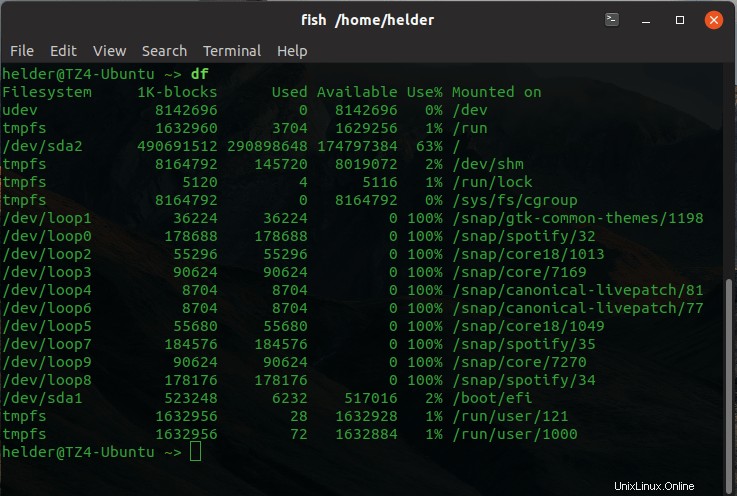
この情報は読みやすさの点でおそらく最良ではないので、より良いバージョンを調べてみましょう。
「人間が読める」バージョンの出力(「h」の略)を取得するには、「df-h」を実行します。
df -hこれにより、次のようなものが得られます:
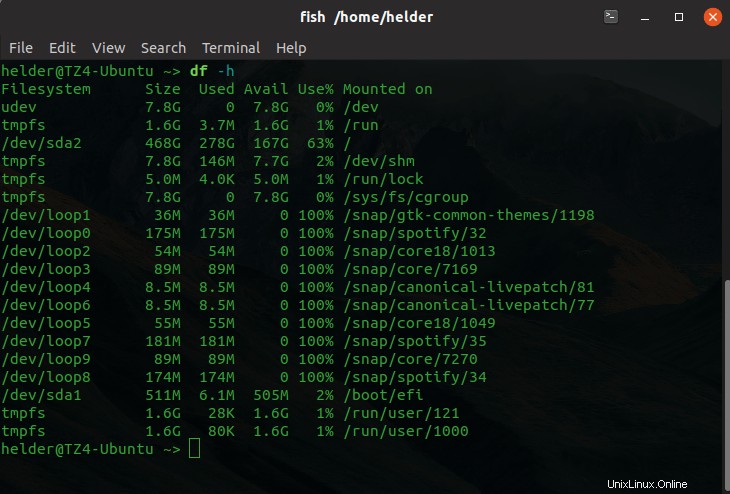
ご覧のとおり、ファイルシステムが一覧表示され、ギガバイトとメガバイトの単位を使用してスペースを表します。これにより、理解と操作がはるかに簡単になります。
それぞれに対応するファイルシステムタイプとともにファイルシステムを一覧表示すると便利な場合があります。これを行うには、「-T」オプションを使用できます:
df -T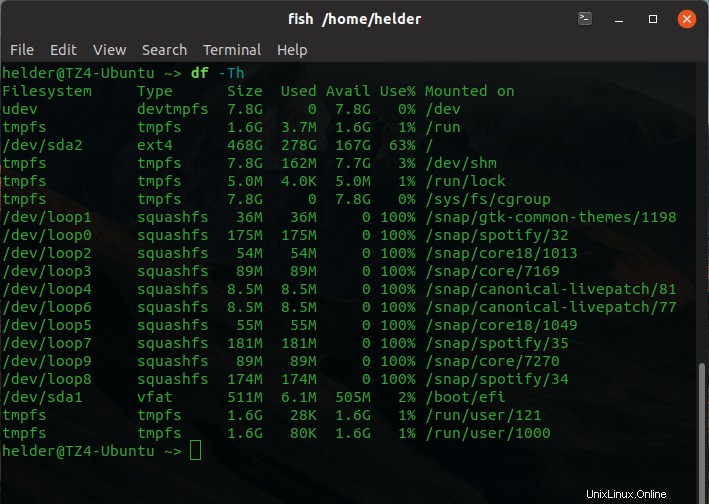
dfコマンドを使用してLinuxの空きディスク容量を確認する
システム内の特定のフォルダが存在するファイルシステム内の特定のフォルダで使用可能なディスク容量を知りたい場合は、知りたいフォルダで「df」を使用するだけでそれを知ることができます。
df -h directory_name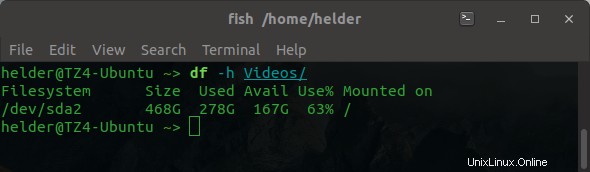
この情報は「df」コマンドではなく「du」(ディスク使用量)コマンドによって提供されるため、これをこのフォルダが実際にシステムから取っているスペースの量を知ることと混同しないでください。それでも、このdfオプションを使用すると、実際には、その特定のフォルダーに使用できるスペースの量と、そのフォルダーが存在するファイルシステムがわかります。
「df」を使用すると多くの情報が得られることがわかりましたが、少ない場合は多いため、特定のデータのみを取得するために、いくつかのファイルシステムタイプを除外することをお勧めします。
前の例では、多くの「スナップ」がインストールされており、それぞれが個別にリストされていることがわかります。それらはすべて「squashfs」ファイルシステムタイプを持っているので、それらを含めないようにフィルタリングすると、より限定された情報が得られます:
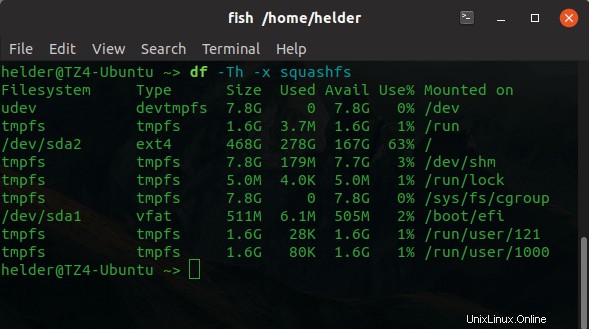
「x」オプション(除外)を使用することで、より具体的な情報を取得するために、出力からファイルシステムタイプを削除できます。
df -x filesystem_type一方、特定の種類のファイルシステムのみを一覧表示したい場合は、不要なファイルシステムをすべて除外するのではなく、必要な特定の種類のファイルシステムを一覧表示するだけだとします。
非常に単純なオプションがあります。「-t」とリストするファイルシステムタイプを追加するだけです。
df -t filesystem_type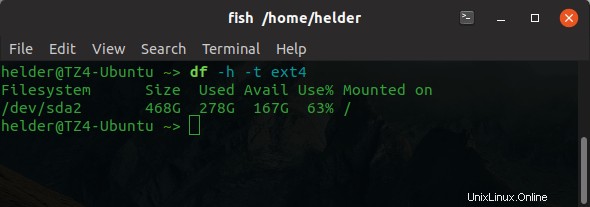
ご覧のとおり、「df」コマンドは非常に便利なコマンドであり、ディスク容量に関する詳細情報を取得できるようにするために知っておく必要があります。使用可能なディスク容量を単に知るだけでなく、特定のファイルシステムについて知り、さまざまな形式で情報を表示するための多くのオプションも提供します。
もちろん、他のコマンドと同様に、「– help」オプションを実行するだけで、他のいくつかのオプションを確認できます。
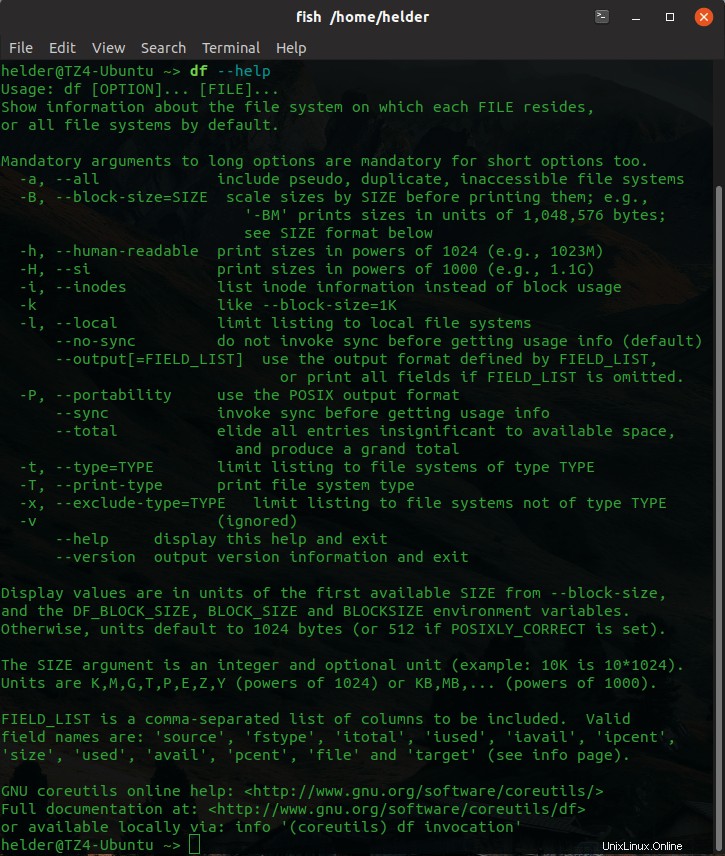
Linuxでのdfコマンドの他の便利なオプションや使用法があると思いますか?以下にコメントを残してください。この記事を役立つと思われる人と共有することを忘れないでください。